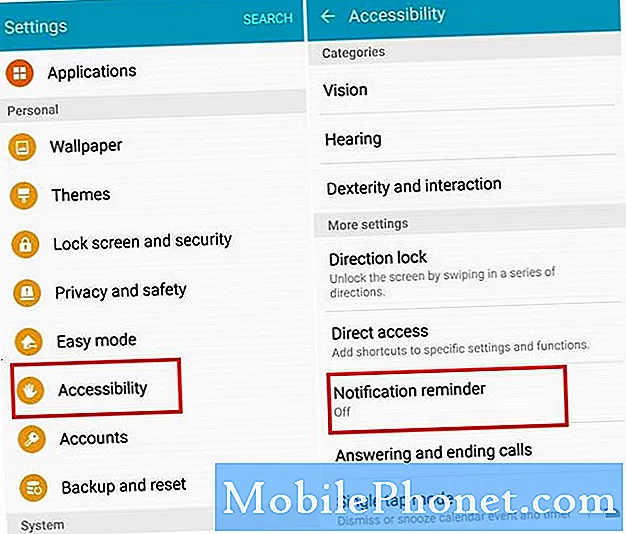Содержание
- Проблема №1: как исправить Galaxy Note8 с приложением Google Play Store, которое не устанавливает приложения или обновления
- Проблема # 2: проблема с черным экраном Galaxy Note8 из-за неудачного обновления
У вас есть проблемы с установкой приложений или обновлений на Galaxy Note8? В сегодняшней публикации # GalaxyNote8 будут рассмотрены две распространенные проблемы с обновлением, поэтому мы надеемся, что вы найдете ее полезной.
Проблема №1: как исправить Galaxy Note8 с приложением Google Play Store, которое не устанавливает приложения или обновления
Прошло почти 2 недели, что мои Google Play Store и Samsung Store не могут ничего обновить. Я сбросил настройки телефона до заводских, но это совсем не помогает. Пожалуйста, помогите мне, потому что мне нужно обновить некоторые из моих приложений, но это невозможно. Я также пытался удалить некоторые приложения и переустановить их, но, поскольку я удаляю их, я не могу установить их обратно. Обычно я не могу устанавливать или обновлять какие-либо приложения на свой телефон. Кстати, я использую Samsung Galaxy Note 8. Я также проверил свои настройки Интернета, переключился на Wi-Fi и вернулся к данным. Я также пробовал принудительное выключение в Play Store, но это не помогает. - Мохтар Ахмед
Решение: Привет Мохтар. Существует длинный список возможных причин, по которым Play Store не работает должным образом или не позволяет вам устанавливать и обновлять приложения. Давайте обсудим некоторые из вещей, которые вы можете попробовать, поскольку вы уже испробовали ряд основных вещей.
Решение № 1. Убедитесь, что вы вошли в правильный аккаунт Google.
Некоторые приложения могут работать или обновляться только в том случае, если они соответствуют определенным требованиям со стороны устройства, которое пытается установить обновление. Это сделано из соображений безопасности, но также позволяет Google разделить приложения по учетным записям пользователей. Если на вашем телефоне добавлено несколько учетных записей Google, перед повторной попыткой обновления убедитесь, что в приложении Play Store выбрана нужная. Вот как это сделать:
- Откройте приложение Play Store.
- Нажмите Дополнительные настройки в левом верхнем углу (трехстрочный значок).
- В самом верху, где вы видите фотографию для выбранной учетной записи Google, нажмите на фотографию профиля учетной записи, которую вы хотите использовать.
- Выбрав нужный профиль, выберите Мои приложения и игры и обновите свои приложения.
Кроме того, вы также можете сначала удалить другие учетные записи Google, прежде чем обновлять свои приложения. Имейте в виду, что приложения привязаны к определенной учетной записи Google, поэтому обязательно убедитесь, что эта учетная запись не деактивирована. Чтобы проверить, попробуйте использовать другой телефон Android и войдите в приложение Google Play Store. Затем установите приложение из списка приложений, связанных с этой учетной записью, и посмотрите, что произойдет.
Чтобы удалить учетную запись Google из Note8:
- Откройте приложение "Настройки".
- Коснитесь Облака и учетных записей.
- Коснитесь Аккаунты.
- Выберите Google.
- Выберите учетную запись Google, которую хотите удалить.
- Нажмите «Еще» в правом верхнем углу (значок с тремя точками).
- Коснитесь Удалить учетную запись.
Решение №2: используйте другую учетную запись Google
Хотя приложения связаны с определенной учетной записью Google, мы уверены, что вы все равно можете устанавливать обновления для приложений, уже установленных на устройстве, даже если вы выберете другую учетную запись Google в приложении Play Store. Следуйте приведенным выше инструкциям по выбору другой учетной записи Google в приложении Play Store, а затем используйте эту учетную запись для обновления.
Решение № 3. Обновите с помощью компьютера, зайдя в Google Play
Другой способ обновить приложения на устройстве Android - зайти на сайт Play Store на компьютере. Если вы еще не пробовали это сделать, выполните следующие действия.
- На вашем компьютере откройте браузер.
- Зайдите на сайт Play Store.
- Войдите на сайт, используя свою учетную запись Google.
- Слева нажмите на Программы.
- Нажмите на Мои приложения.
- Теперь вы увидите все приложения, связанные с этим аккаунтом Google.
- Найдите приложение, которому требуется обновление, и щелкните его.
- Затем нажмите на Установлен кнопка.
- Выберите устройство, на которое хотите установить новую версию приложения.
- Нажмите на Установить кнопка.
- На своем Note8 убедитесь, что вы выбрали ту же учетную запись Google, которую вы использовали для входа на свой компьютер.
- Убедитесь, что Интернет на вашем телефоне работает, и дождитесь установки нового приложения или обновления. Это должно быть обозначено направленной вниз стрелкой в строке состояния.
Решение № 4. Убедитесь, что на устройстве достаточно свободного места для хранения
Это одна из обычных причин, по которой обновления не устанавливаются. Перед установкой обновления убедитесь, что на вашем устройстве достаточно места для хранения.
В идеале вы хотите, чтобы у вас постоянно было как минимум 1 ГБ свободного места для хранения, чтобы также можно было обновлять Android.
Помните, что обновления системы и приложений хранятся на внутреннем запоминающем устройстве, а не на SD-карте. Чтобы освободить место на внутреннем запоминающем устройстве, переместите фотографии, видео и другие важные файлы, не относящиеся к системе, на SD-карту.
Решение № 5: проверьте время и дату
Серверы Google используют стандартные дату и время в определенном регионе, поэтому обновления могут не пройти, если на вашем телефоне неправильное системное время. Обязательно используйте дату и время вашей сети, чтобы разрешить обновления. Если вы устанавливали дату и время вручную, попробуйте использовать Дата и время автоматически вариант.
Решение № 6. Удалите или прошейте стоковую прошивку
В идеале проблема должна быть уже решена, но если вы все еще не можете обновить или установить, возможно, это связано с тем, что на вашем телефоне не установлено официальное программное обеспечение. Некоторые программы для рутирования могут полностью блокировать Google Play Store. То же самое и с другими кастомными прошивками. Если у вас есть неофициальное программное обеспечение или приложение, удалите их из системы. Если ваш Note8 рутирован, отключите его и посмотрите, что произойдет. Если у вас неофициальная операционная система, верните систему в исходное состояние, перепрошив стоковую прошивку.
Проблема # 2: проблема с черным экраном Galaxy Note8 из-за неудачного обновления
Здравствуйте. Вчера вечером я получил сообщение о том, что "обновление системы" готово к установке. Я подключил его к зарядке и нажал «установить сейчас». Он прошел через процесс, как обычно; хотя на экране в течение 45 минут или дольше отображалось сообщение «перезапуск…», прежде чем он изменился на то, где он находится сейчас; экран просто светится. Я держу кнопку питания, и она, очевидно, выключается, поэтому, когда я снова включаю ее, появляется черный экран со светом. Я снова подключил его, поэтому он держит заряд, пока светится. Это очень обидно, у моего телефона не было проблем до загрузки этого обновления !! Спасибо за любую помощь в этом. - КаренТиль136
Решение: Привет, Карен. Не рекомендуется прерывать работу системы, если она пытается установить обновление. Это обычно является основной причиной, по которой многие устройства становятся непригодными для использования. Во время обновления система пытается изменить данные на всем устройстве хранения, что может занять много времени. В некоторых случаях некоторые устройства могут завершить установку новой версии Android через несколько часов. Вот почему вам постоянно напоминают, что нужно сначала зарядить телефон перед обновлением. Любое внезапное отключение питания может потенциально вызвать программные ошибки, а в некоторых случаях даже навсегда повредить разделы внутренней памяти. Если это произойдет, то никакое программное обеспечение не поможет исправить это. Ваш телефон станет бесполезным, так как вы не сможете установить новую операционную систему, а внутреннее запоминающее устройство станет недоступным.
Мы не знаем, в каком состоянии находится ваш телефон, поэтому не можем сказать наверняка, что вы можете сделать, чтобы его исправить. Подумайте о том, чтобы установить на свое устройство стандартную прошивку, и посмотрите, поможет ли это. Перепрошивка - это рискованная процедура, поэтому вы должны быть уверены, что знаете, как это делать правильно. Вы также должны убедиться, что используете правильную прошивку для вашей модели телефона. Отказ от использования одного из них создаст вам больше проблем, чем тот, который у вас есть сейчас. Если вы не записали версию микропрограммы своего устройства перед установкой обновления, попробуйте провести дополнительные исследования, чтобы узнать, что это такое. Попробуйте зайти на такие сайты, как XDA Developers Forum, чтобы получить хорошее руководство по прошивке для вашей конкретной модели телефона. Перепрошивка предназначена только для опытных пользователей Android, поэтому, если вы не слышали об этом или не знаете, как это сделать, потратьте как можно больше времени, чтобы собрать соответствующие факты, прежде чем вы действительно это сделаете. Это рискованная процедура, поэтому делайте это на свой страх и риск.
Лучшее, что вы можете сделать, - это обратиться за помощью к Samsung. Посетите ближайший магазин или сервисный центр Samsung в вашем районе и позвольте профессионалам решить эту проблему.